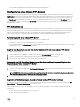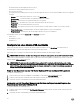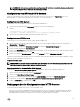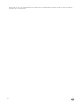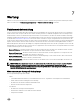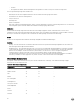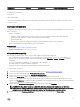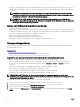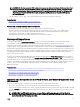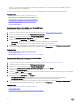Users Guide
ANMERKUNG: Informationen zum Erstellen eines Repositorys für Ihr System finden Sie im Benutzerhandbuch
Dell
Repository Manager User’s Guide
unter dell.com/support/home.
Konfigurieren von NFS und CIFS-Servern
Wenn Sie ein privates Netzwerk verwenden, das keinen Zugriff auf externe Sites hat, wie z. B. ftp.dell.com, können Sie
Aktualisierungen von einem lokal konfigurierten NFS- oder CIFS-Server aus bereitstellen.
Konfigurieren von NFS-Servern
Um einen NFS-Server zu konfigurieren, führen Sie die folgenden Aufgaben aus:
1. Öffnen Sie die Konfigurationsdatei /etc/exports und fügen Sie einen NFS-Eintrag hinzu.
Beispiel:
[root@localhost ~]# cat /etc/exports
/nfs_share *(rw,fsid=0,insecure,sync,no_root_squash,no_subtree_check)
2. Speichern Sie die Konfigurationsdatei und starten Sie den NFS-Dienst neu.
Konfigurieren von CIFS-Servern
Um einen CIFS-Server zu konfigurieren, führen Sie die folgenden Aufgaben aus:
1. Klicken Sie mit der rechten Maustaste auf den Ordner, den Sie als CIFS-Freigabe konfigurieren möchten, und wählen Sie
Eigenschaften → Freigeben aus.
2. Klicken Sie auf die Registerkarte Erweitertes Freigeben und wählen Sie Diesen Ordner freigeben aus.
3. Klicken Sie auf die Registerkarte Berechtigungen.
4. Klicken Sie auf Hinzufügen, um Namen der Benutzer hinzuzufügen, für die Sie Zugang zur CIFS-Freigabe gewähren möchten.
5. Geben Sie die Namen ein und klicken Sie auf OK.
6. Wählen Sie im Abschnitt Berechtigungen unter der Spalte Erlauben die Option Vollständige Kontrolle aus.
Jetzt ist der ausgewählte Ordner das über Netzwerk freigegeben, und es kann über das CIFS-Protokoll darauf zugegriffen werden,
indem der folgende Ordnerpfad verwendet wird:
\\<ip address>\share_name.
ANMERKUNG: Der Lifecycle Controller unterstützt nicht die Funktion der CIFS-Nachrichtensignatur. Daher muss die
Option Kommunikation (immer) digital signieren deaktiviert werden.
Deaktivieren der Option „Kommunikation digital signieren“
Um die Option Kommunikation (immer) digital signieren zu deaktivieren, führen Sie die folgenden Aufgaben aus:
1. Öffnen Sie die Systemsteuerung und wählen Sie Verwaltung aus.
2. Klicken Sie auf Lokale Sicherheitseinstellungen.
3. Erweitern Sie im linken Navigationsfenster die Option Lokale Richtlinien und wählen Sie Sicherheitsoptionen aus.
4. Doppelklicken Sie auf die Option Microsoft Netzwerk-Server: Kommunikation (immer) digital signieren.
5. Wählen Sie Deaktiviert aus und klicken Sie auf OK.
Bedingungen bei der Konfiguration eines HTTP-Servers
Stellen Sie bei der Konfiguration eines HTTP-Servers Folgendes sicher:
• Der HTTP-Server ist für die Standardschnittstelle (80) konfiguriert. Die Lifecycle Controller-Webschnittstelle greift über die
Standardschnittstelle auf den Webserver zu. Wenn der Webserver für die Verwendung einer anderen Schnittstelle als die
Standardschnittstelle konfiguriert ist, kann Lifecycle Controller nicht auf den Webserver zugreifen.
63